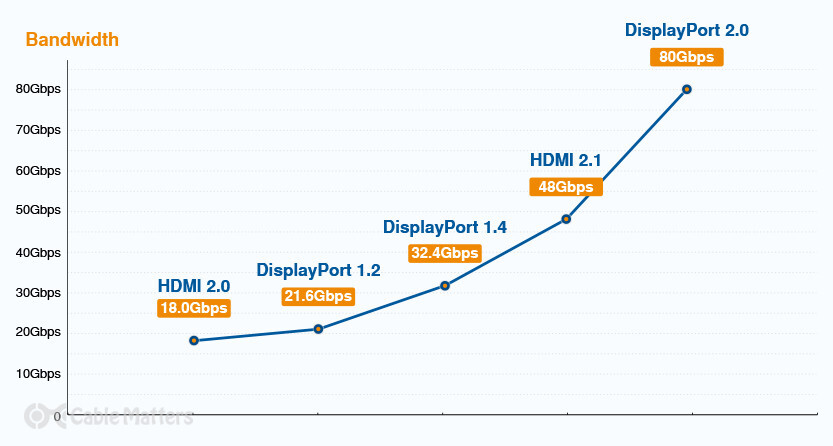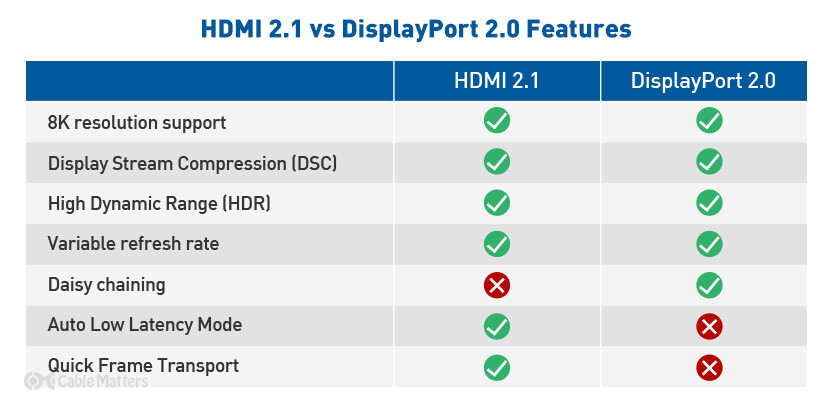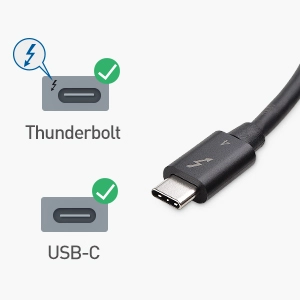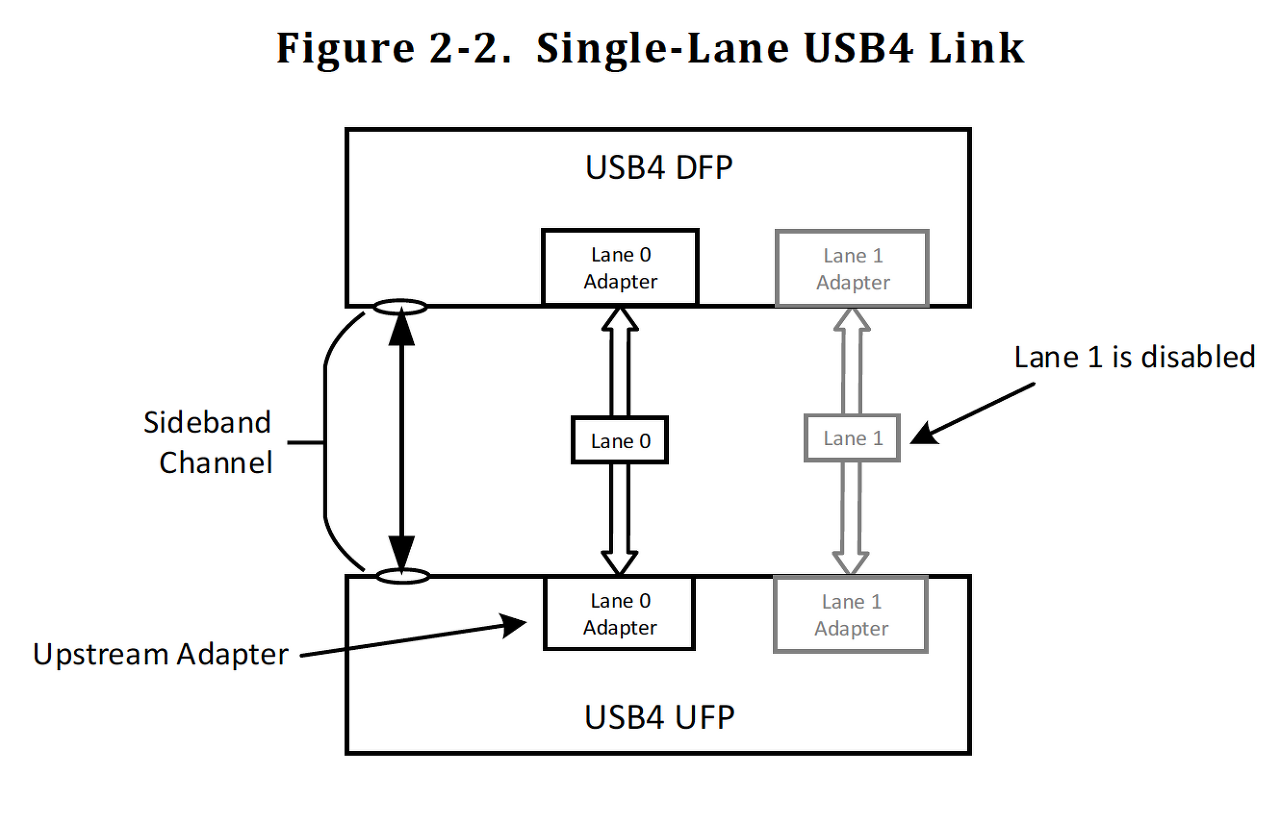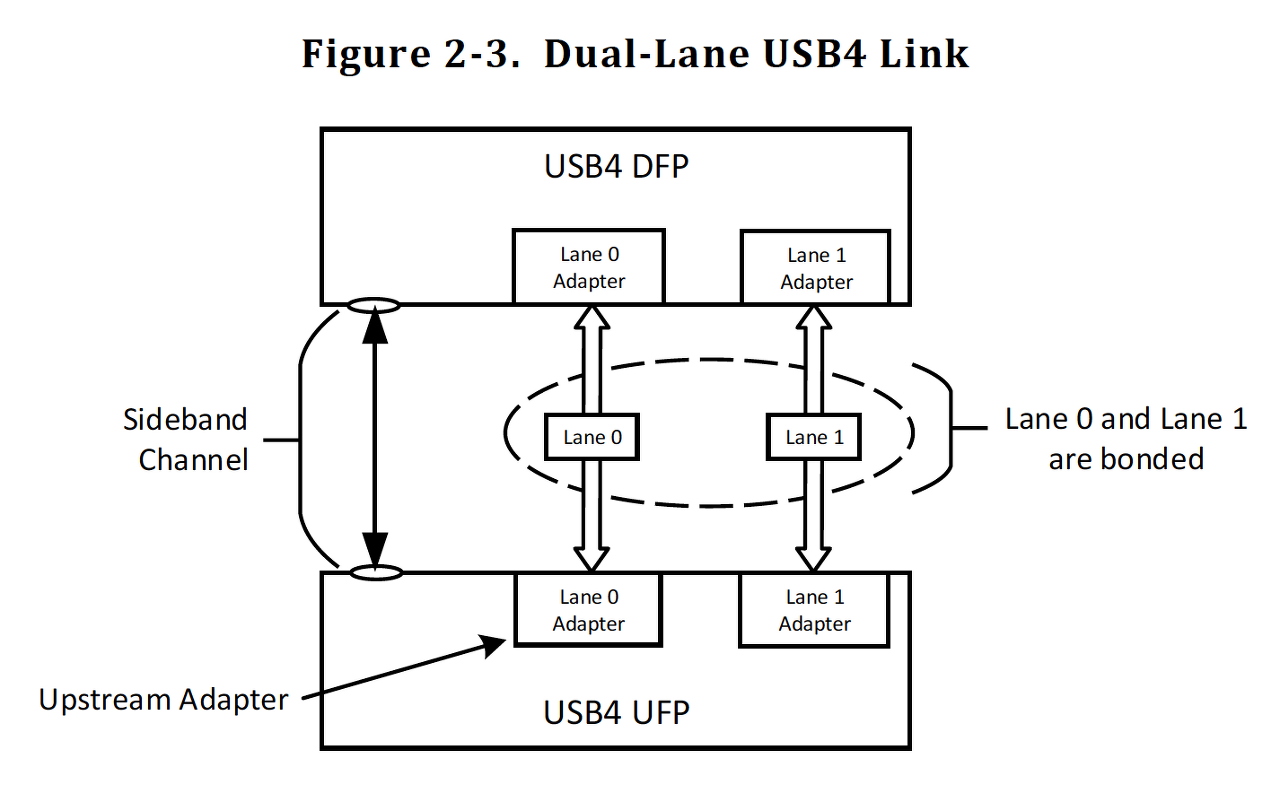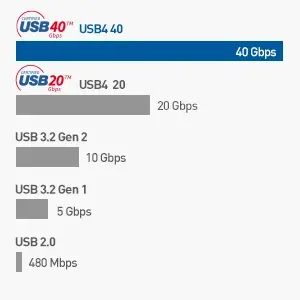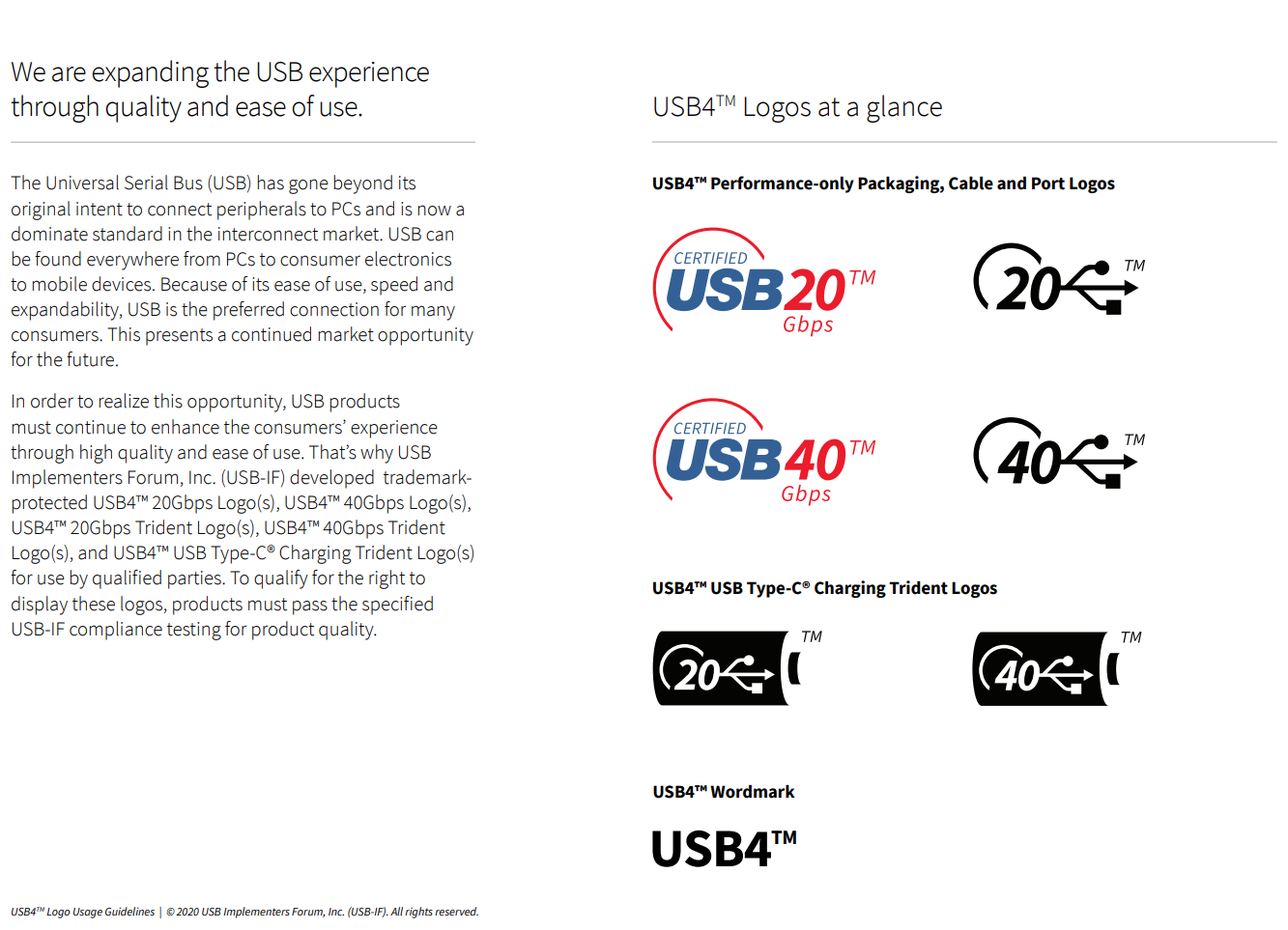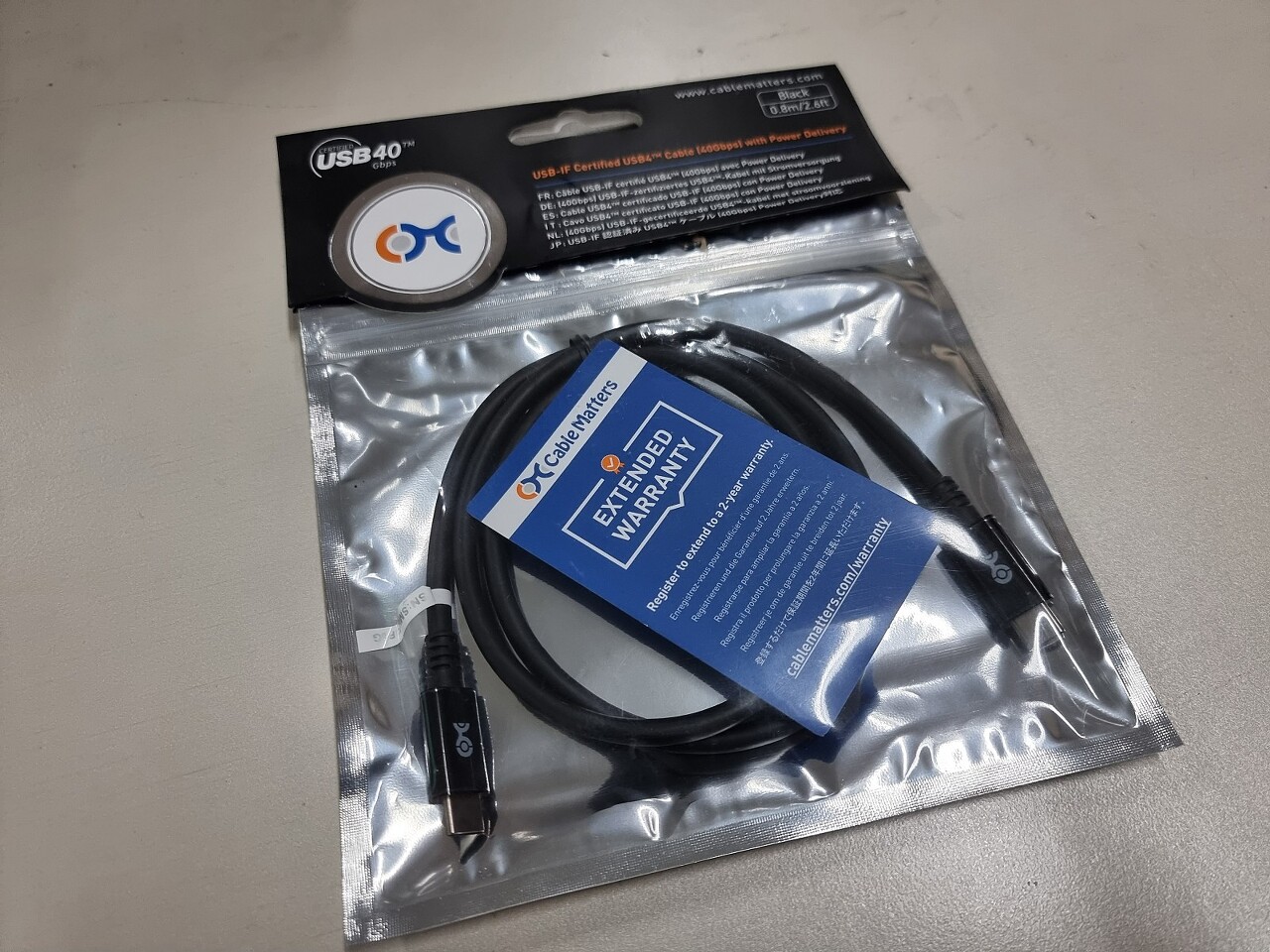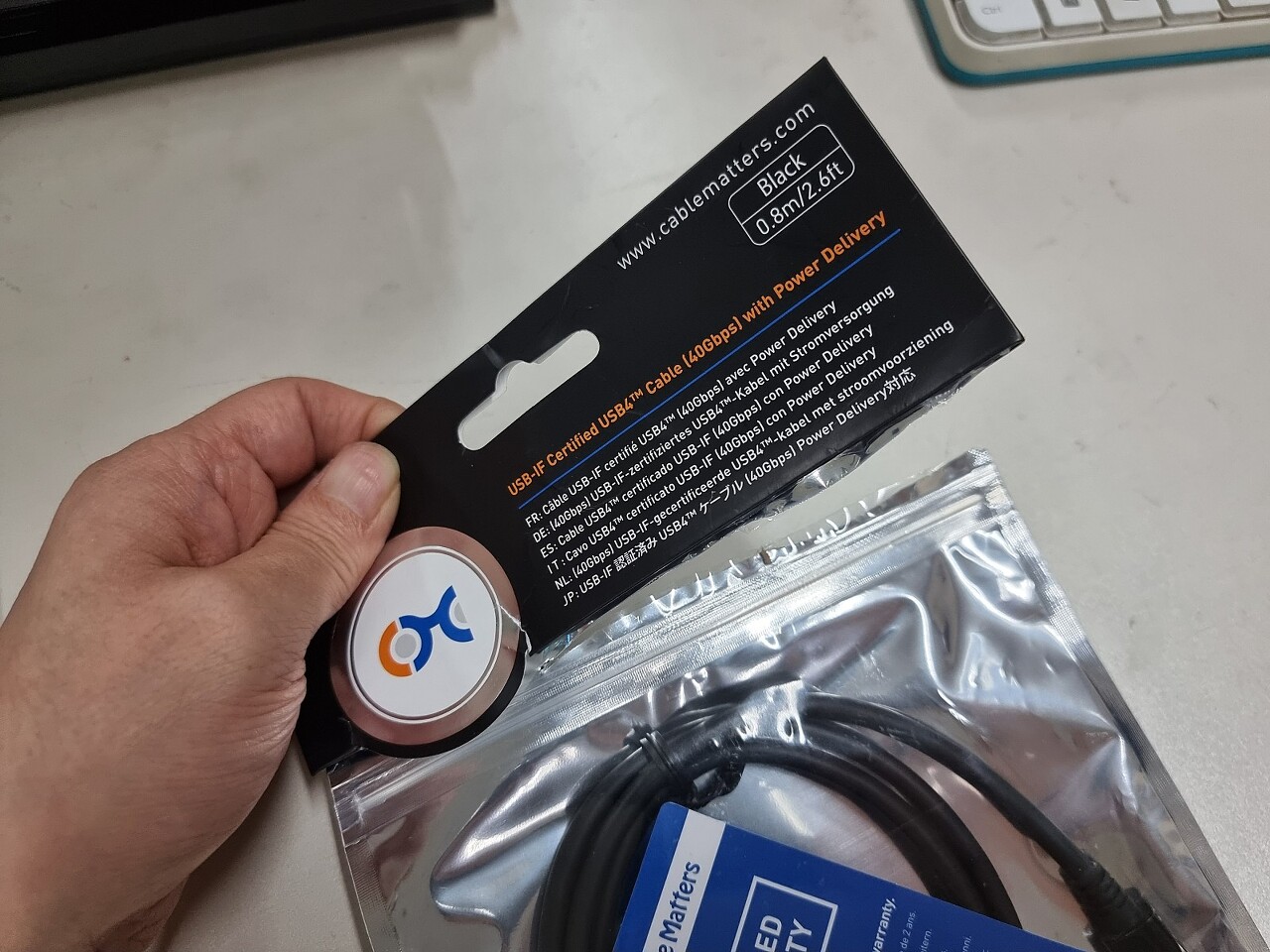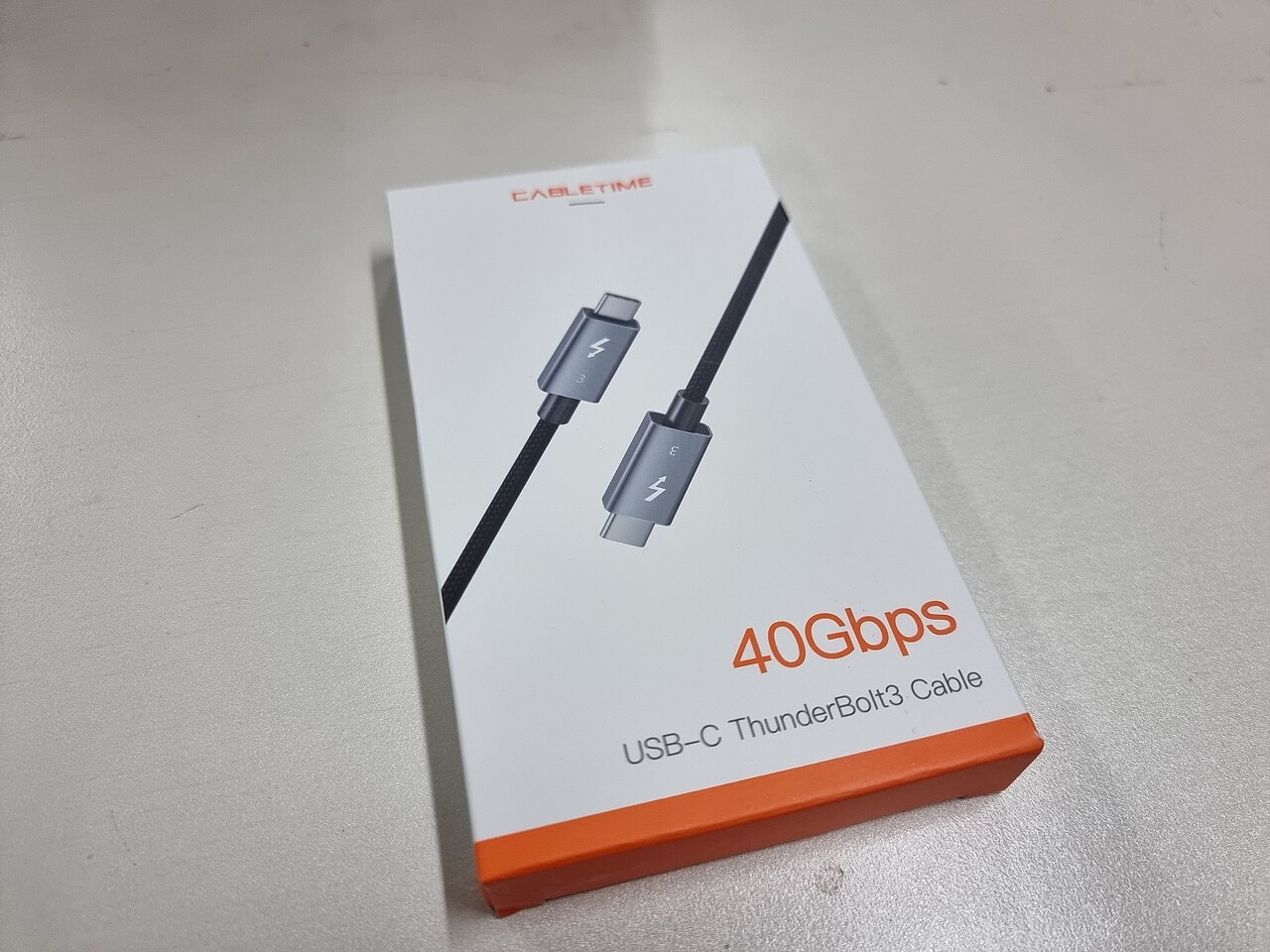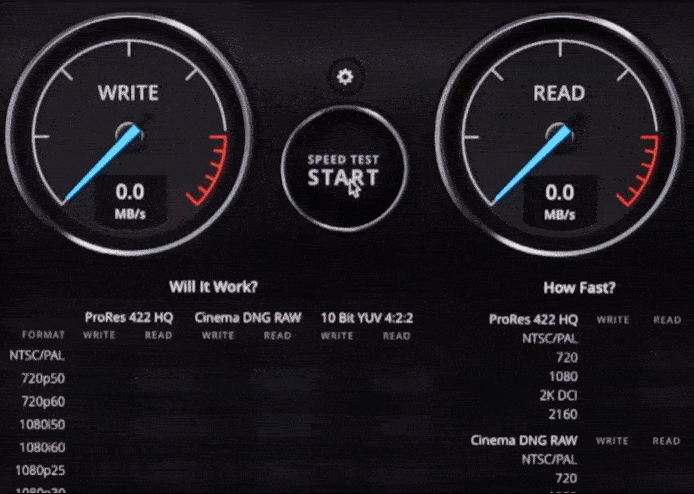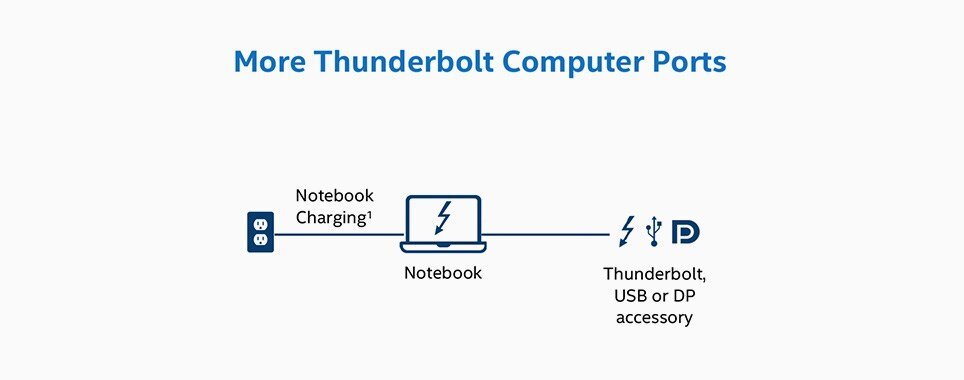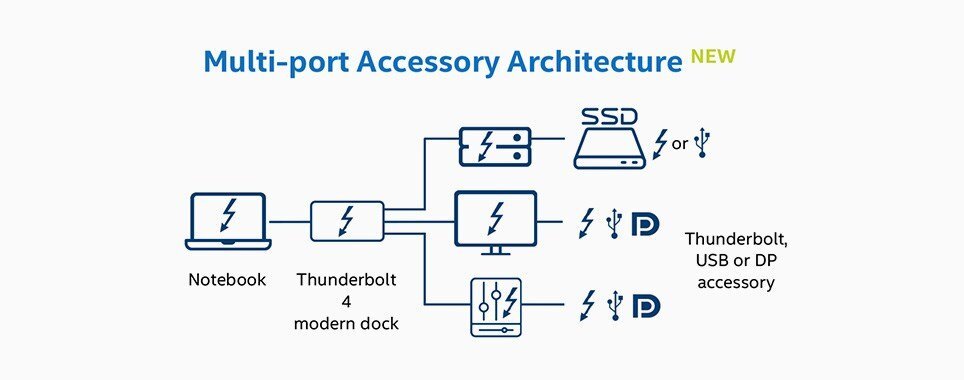USB-C를 통해 USB4를 리타이밍하는 중
USB-C 커넥터는 이들 모두를 지배하는 유일한 커넥터다. 그것은 그것의 정의에 있어서 놀라운 유연성을 가지고 있고 서로 다른 상호 연결에 걸쳐 광범위하게 채택되어 왔다. 그 유연성과 사용의 다양성은 특히 활성 케이블에서 그 위를 흐르는 신호를 재타임 시키려고 할 때 많은 어려움의 근원이기도 하다. 리티머의 이러한 어려움에 대한 주요 원인은 USB-C가 지원하는 모든 옵션과 모드 사이의 많은 상호작용이다.
USB-C는 일련의 대체 또는 "Alt" 모드를 통해 USB, Thunderbolt, DisplayPort, HDMI 및 MHL뿐만 아니라 다른 신흥 프로토콜을 지원한다. 각자는 고유의 프로토콜과 물리적, 계층을 가지고 있어 레티머에 의해 별도로 다루어야 한다. 그것들은 서로 다른 시기에 그리고 강하게 다른 목적을 위해 서로 다른 그룹에 의해 정의되었다. 프로토콜 계층은 서로 다르다. 물리적 계층은 또한 서로 다른 비율과 상당한 후방 호환성 모드 및 제약조건으로 서로 다른 방식으로 정의되었다. 하나의 커넥터 정의에 따라 서로 잘 맞고 작동할 수 있다는 것은 기발한 엔지니어링의 업적이다.
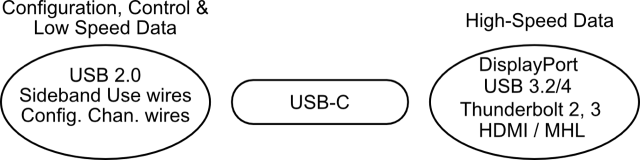
USB-C는 또한 커넥터를 2차원의 임의 정렬에 연결할 수 있는 가역성을 지원한다. 첫 번째 정렬 치수는 케이블의 각 끝이 호스트 끝 또는 주변 끝 중 하나에 연결될 수 있으며, 연결될 때까지 정렬 상태를 알 수 없다는 것이다. USB-C는 USB-A 커넥터에 비해 크게 향상된 이 두 가지 역할에 대해 완전히 대칭적인 플러그와 소켓 정의를 가지고 있다. 다양한 프로토콜은 모두 호스트 기반 구성 주기를 가지고 있으므로, 해당 사이클에 리티머가 참여해야 하는 활성 케이블의 경우 명령이 어느 쪽에서 오는지 구별하는 것이 중요하다. 즉, 검색기는 오버헤드 패킷을 승인, 처리 및 어느 방향으로든 전파할 수 있을 정도로 유연해야 한다.

두 번째 정렬 치수는 케이블의 양쪽 끝을 플러그의 한쪽이 상단에 있는 상태로 꽂을 수 있다는 것이다. 사용자가 플러그의 방향을 만지작거리지 않도록 하기 위해, USB-C는 플러그를 양쪽 끝에서 어느 쪽으로든 삽입할 수 있도록 정의되었다. 이는 다시 USB-A 커넥터에 비해 크게 개선되었으며, 커넥터 반대쪽 모서리에 핀으로 고정할 각 방향의 두 쌍을 정의함으로써 달성되었다. 전원, 접지 및 사이드밴드 신호를 포함한 다른 모든 연결부 역시 대칭적으로 정의된다. 후진을 제어하는 것이 중요한 응용 시나리오가 있으므로, 와이어 간의 연결을 내부적으로 뒤집는 기능은 완전한 기능을 갖춘 USB-C 레티머의 요구 사항이다.
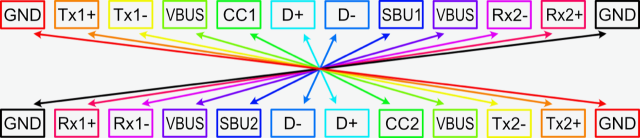
USB-C 레티머는 또한 전력 공급(PD) 컨트롤러와 상호 작용해야 한다. USB-C는 링크를 통해 전달되는 전력의 생산자와 소비자 사이의 협상을 허용한다. 이 때문에 USB-C 레티머는 PD 컨트롤러에 2와이어 인터페이스(TWI)를 지원해야 한다.
USB-C 검색기는 둘 이상의 클럭 모드를 지원해야 한다. 모드는 비트 레벨 레티밍(BLR)이며 독립 SSC(SRIS)가 있는 별도의 참조 클럭이다.
USB-C는 특정 다기능 모드도 허용한다. 하나의 고속 차선이 USB 3.2이고 다른 차선이 디스플레이포트인 것이 그 예다. 필요한 구성은 리티머로 미리 결정할 수 없다. 대신 주변부와의 교섭을 거쳐 주최 측에서 필요에 따라 선언한다.
20Gbps SerDes 비율 때문에 USB4는 작업을 하기 위해 리티머가 필요하며 리트리버가 필요하지 않은 세대다. 아날로그 적강의 세 가지 주요 단점은 다음과 같다.
- 적외선은 신호와 내부 수신기 소음을 모두 증폭시킨다.
- Redriver는 ISI(심볼 간 간섭)를 부분적으로만 청소한다.
- 적외선은 눈 폭을 복원하지 않으며 지터가 전파될 수 있다.
이에 따라 홍강 이전과 이후 모두 연결의 완전한 도달은 활용될 수 없다. 추가된 소음, 잔류 ISI, 지터 및 좁은 눈 폭의 영향을 최소화하기 위해 각 장소에 추적 길이를 단축해야 한다. 이러한 문제들로 인해 시스템 개발자는 계획한 모든 사용 시나리오에 걸쳐 엔드 시스템에 대한 홍수의 복잡한 영향을 이해하고 특성화해야 하는 상당한 부담을 안고 있다. 이러한 문제는 데이터 경로에 둘 이상의 레티머를 사용할 때 증가한다.
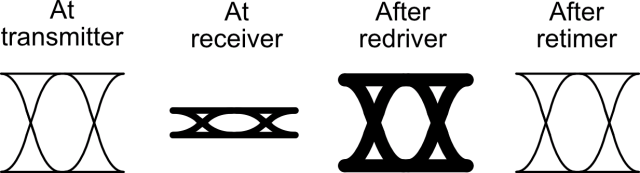
USB4는 또한 가장 작은 폼팩터를 제외한 모든 포트의 모든 포트에 물리적으로 가까운 레티머를 필요로 하는 세대다. USB4 포트가 최대 도달 범위를 달성하려면 마이크로프로세서에서 USB-C 커넥터로 인쇄회로기판(PCB)을 건너는 데 손실 예산을 사용할 수 없기 때문이다. 대부분의 초기 세대에서는 PCB 전체의 손실이 손실 예산에 흡수될 수 있었다. USB4에 대한 대부분의 호스트 시나리오에서는 특히 시스템이 가장 비싼 유형의 PCB 재료를 사용하지 않으려는 경우 레티머가 필요하다. 물론 마이크로프로세서 바로 옆에 커넥터를 놓을 수 있다면, 레티머가 필요하지 않을 수도 있다.

일부 애플리케이션에서 마이크로프로세서는 USB4와 다른 프로토콜의 전체 요구사항을 지원하지 않는 일반적인 SerDes만 가지고 있다. 이러한 경우 호스트 바로 옆에 두 번째 리티머가 필요하다.
또 USB4는 액티브 케이블이 전면에 나서는 세대다. USB는 대부분 수동 케이블로 지금까지 버틸 수 있었다. 패시브 케이블은 여전히 최단거리 USB4의 옵션이지만, 많은 상황에서 액티브 케이블이 필요할 것이다. 이러한 사실은 리티머가 필요로 하는 전력 소모량이 증가하기 때문에 일부 애플리케이션에서 USB4의 유용성을 방해할 것이다.
여러 프로토콜은 호스트가 일련의 리티머 각각에 도달하고 각 리티머에 대해 이퀄라이저 파라미터를 조정하는 방법을 정의했다. 이 프로토콜들 내에는 대칭과 비대칭 방법을 정의하는 복수의 모드가 있다. USB-C 검색기는 이 모든 프로토콜에 참여해야 한다.

USB4를 둘러싼 도전적인 신호 무결성 환경 때문에 레티머는 눈 높이 및 눈 폭 측정과 같은 눈 범위 기능을 지원할 수 있다. PRBS 패턴을 생성 및 확인하는 기능으로도 비트 에러 측정이 필요하다.
마치 USB4가 스스로 리타임을 할 만큼 단단하지 않았던 것처럼, 이러한 추가 기능이 뒷받침되어야 한다. 이 모든 요소들의 조합은 USB-C를 통한 USB4용 멀티 프로토콜 레티머를 생산한 가장 복잡한 레티머로 만든다. 일부 사용 가능한 레티머 솔루션은 USB4, DisplayPort 및 Thunderbolt 프로토콜을 지원하며 방향 반전, 커넥터 플립 및 외부 PD 컨트롤러를 지원하며 광범위한 테스트 및 측정 기능을 제공한다. 칸두는 그런 해결책을 한 가지 제안한다.
레티머는 상호연결 설계에 있어 그 어느 때보다도 중요하며 USB4와 USB-C에 대해 정의된 다른 고속 프로토콜의 성공적인 작동을 위해 필수적이다.

브라이언 홀든 칸두의 표준 부사장이야 이전에는 광학인터넷작업포럼(OIF)의 시장인식교육위원회 위원장, 하이퍼트랜스포트 컨소시엄의 회장 겸 펠로우, PMC-Sierra 표준담당 이사, StrataCom의 매니저 겸 공동창업자 등을 역임했다. 브라이언은 GTE에서 경력을 쌓기 시작했다. UC 데이비스로부터 전기공학 학사, 코넬로부터 MBA를 받았다. 그는 49개의 미국 특허를 가지고 있다. 그는 '하이퍼트랜스포트 3.1 인터커넥트'와 함께 곧 출간될 책 '코드 시그널링'의 저자로, 증조할아버지의 전기 '찰스 W'를 집필했다. 우드워스: U.C. 최초의 곤충학자의 놀라운 삶."
https://www.embedded.com/retiming-usb4-over-usb-c/
Retiming USB4 over USB-C - Embedded.com
The USB-C connector is the one connector to rule them all. It has wonderful flexibility in its definition and has been widely adopted across different
www.embedded.com
'IT 악세서리 > 썬더볼트4 (TBT) & USB4' 카테고리의 다른 글
| 저렴한 Thunderbolt 4/USB4케이블은 괜찮아 ? : 케이블 10종에서 4K× 2동시 출력, 100W충전, 데이터 전송 Test (추가test) (0) | 2021.09.07 |
|---|---|
| USB 4: Apple 지원을 포함한 우리가 알고 있는 모든 것 (0) | 2021.08.23 |
| Apple M1 iPad Pro: 새로운 기능 및 필요한 케이블 (0) | 2021.08.23 |
| Sonnet, 8K를 지원하는 10-in-1 Thunderbolt 4 Dock 공개 (0) | 2021.08.23 |
| "USB4"와 "Thunderbolt"(썬더볼트) 케이블이 같은 제품인가요 ? - 쉽게 이해할 수 있는 최신 케이블 설명 210819 (1) | 2021.08.19 |